Dažnai informaciją lengviau suprasti, kai ji suskirstoma į grupes. Pavyzdžiui, ataskaita, kurioje pardavimai grupuojami pagal regioną gali išryškinti tendencijas, kurios kitu atveju gali likti nepastebėtos. Be to, kiekvienos ataskaitos grupės pabaigoje įterpiant sumas (pvz., sumas arba vidurkius) galima išvengti daug neautomatizuoto darbo su skaičiuotuvu.
„Access“ palengvina darbą su sugrupuotomis ataskaitomis. Galite sukurti paprastą sugrupuotą ataskaitą naudodami ataskaitų vedlį, galite taikyti grupavimą ir rūšiavimą esamoje ataskaitoje arba peržiūrėti jau nustatytas grupavimo ir rūšiavimo parinktis.
Šiame straipsnyje:
Sparčios sugrupuotos arba surūšiuotos ataskaitos kūrimas
Net jei sugrupuotas ataskaitas naudojate pirmą kartą, vadovaudamiesi toliau pateikiamomis procedūromis galite greitai kurti paprastą sugrupuotą ataskaitą:
-
Naršymo srityje pasirinkite lentelę arba užklausą, kurioje yra į ataskaitą norimi įtraukti įrašai.
-
Skirtuke Kurti spustelėkite Ataskaita. „Access“ sukuria paprastą lentelės formos ataskaitą ir rodo ją maketo rodinyje. Jei ataskaitoje yra daug laukų, gali būti, kad ji užims daugiau nei vieną puslapį. Prieš taikant bet kokį grupavimą arba rūšiavimą, rekomenduojame keisti stulpelių dydžius (ir panaikinti nereikalingus stulpelius), kad ataskaita tilptų į vieno puslapio plotį. Norėdami naikinti stulpelį, spustelėkite jį dešiniuoju pelės klavišu, tada spustelėkite Naikinti stulpelį.
-
Dešiniuoju pelės klavišu spustelėkite stulpelį, kuriame norite grupuoti arba rūšiuoti, tada spustelėkite Grupuoti [lauko pavadinimas] arba vieną iš dalies Rūšiavimas parinkčių. Pvz., norėdami grupuoti stulpelyje Prioritetas, spustelėkite jį dešiniuoju pelės klavišu, tada spustelėkite Grupuoti Prioritetas.Taikant grupavimą, „Access“ perkelia grupavimo lauką į kairiausią stulpelį ir sugrupuoja likusius stulpelius pagal tą stulpelį. Kai kuriais atvejais „Access“ taip pat įtraukia bendrąją sumą į ataskaitos poraštės sekciją.
-
Jei norite, peržiūrėkite savo grupavimo ir rūšiavimo parinktis, vadovaudamiesi procedūromis, pateikiamomis sekcijoje Grupavimo ir rūšiavimo įtraukimas arba modifikavimas esamoje ataskaitoje.
Naujos sugrupuotos ataskaitos kūrimas naudojant ataskaitų vedlį
Ataskaitų vediklis pateikia jums klausimų seką ir sugeneruoja ataskaitą, pagrįstą jūsų atsakymais. Tarp tų klausimų yra vienas klausimas, kokį lauką ar laukus naudoti norint grupuoti ataskaitą. Sukūrus ataskaitą, galite ją naudoti tokią, kokia ji yra, arba modifikuoti pritaikydami savo poreikiams. Prieš pradėdami dirbti su ataskaitų vedliu, turite nuspręsti, kokį duomenų šaltinį naudosite.
Ataskaitų vedlio paleidimas
-
Skirtuko Kūrimas grupėje Ataskaitos spustelėkite Ataskaitų vediklis.
„Access“ paleidžia ataskaitų vediklį.
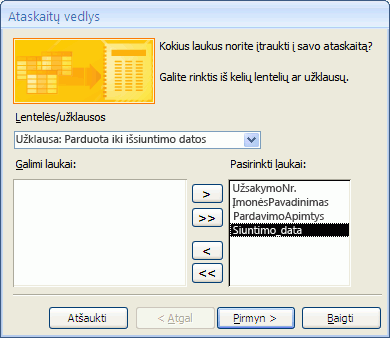
-
Spustelėkite išplečiamąjį sąrašą Lentelės/užklausos ir pasirinkite lentelę arba užklausą, kurioje yra jūsų ataskaitoje norimi naudoti laukai.
-
Norėdami pasirinkti laukus, dukart juos spustelėkite sąraše Galimi laukai.
„Access“ perkelia juos į sąrašą Pasirinkti laukai . Norėdami įtraukti arba šalinti pažymėtą lauką arba įtraukti arba šalinti visus laukus, taip pat galite spustelėti mygtukus, esančius tarp lauko Galimi laukai ir lauko Pasirinkti laukai.
-
Jei į ataskaitą norite įtraukti laukų, esančių kitoje lentelėje arba užklausoje, dar kartą spustelėkite išplečiamąjį sąrašą Lentelės/užklausos, pasirinkite kitą lentelę arba užklausą ir tęskite laukų įtraukimą.
-
Baigę įtraukti laukus, spustelėkite Pirmyn.
Įrašų grupavimas ataskaitų vedlyje
Grupavimas leidžia tvarkyti ir išdėstyti įrašus pagal grupes, pavyzdžiui, regioną ar pardavėją. Grupės gali būti įdėtosios, kad galėtumėte lengvai identifikuoti tarp jų esantį ryšį ir greitai rasti norimą informaciją. Taip pat grupavimą galite naudoti norėdami apskaičiuoti suvestinės informaciją, pavyzdžiui, sumas ir procentus.
Įtraukus į ataskaitą daugiau nei vieną lentelę, vedlys patikrina tarp jų esančius ryšius ir nustato, kaip galite norėti peržiūrėti informaciją.
-
Ataskaitų vedlio puslapyje, kuriame klausiama, Ar norite įtraukti grupavimo lygių?, esančiame sąraše spustelėkite vieną iš laukų pavadinimų, tada spustelėkite Pirmyn.
-
Norėdami įtraukti grupavimo lygių, sąraše dukart spustelėkite bet kurį lauko pavadinimą, kad įtrauktumėte jį į ataskaitą.
Grupavimo lygį šalinti galite ir dukart jį spustelėję puslapyje rodomo dialogo lango dešinėje pusėje. Norėdami įtraukti ir šalinti grupavimo lygius, naudokite rodyklių mygtukus, o grupavimo lygio prioritetą keiskite jį pažymėdami ir spustelėdami prioriteto mygtukus aukštyn ir žemyn. „Access“ įtraukia kiekvieną grupavimo lygį ir rodo jį įdėtą pirminiame grupavimo lygyje.
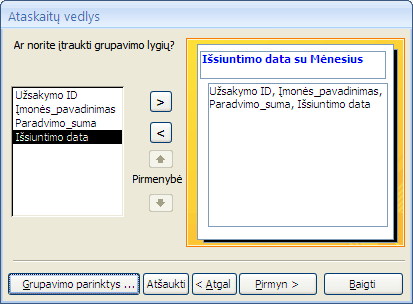
-
Spustelėkite Grupavimo parinktys, kad būtų rodomas dialogo langas Grupavimo intervalai.

-
Jei norite, pasirinkite kiekvieno grupės lygio lauko grupavimo intervalą.
Grupavimo intervalo nustatymas leidžia tinkinti įrašų grupavimą. Ankstesnėje iliustracijoje įrašai grupuojami lauke Gavimo_data, kurio duomenų tipas yra Data/laikas. Ataskaitų vedlys sąraše Grupavimo intervalai pateikia duomenų tipą atitinkančius siūlymus. Kadangi lauko Gavimo_data tipas yra Data/laikas, galite pasirinkti grupuoti pagal faktinę vertę (Įprastas), Metus, Ketvirtį, Mėnesį, Savaitę, Dieną, Valandą ir Minutę. Jei lauko duomenų tipas būtų tekstas, galėtumėte pasirinkti grupuoti pagal visą lauką (Įprastas) arba galbūt pagal pirmuosius simbolius nuo vieno iki penkių. Skaitinio duomenų tipo laukus galima grupuoti pagal reikšmę (Įprastas) arba pagal diapazoną pasirinktuose papildymuose.
Pasirinkę grupavimo intervalą, spustelėkite Gerai.
-
Norėdami pereiti į kitą vedlio puslapį, spustelėkite Pirmyn.
Įrašų rūšiavimas ir apibendrinimas
Laukus rūšiuoti galite pagal daugiausia keturis laukus didėjimo arba mažėjimo tvarka.
-
Spustelėkite pirmą išplečiamąjį sąrašą ir pasirinkite norimą rūšiuoti lauką.
Norėdami perjungti didėjimo ir mažėjimo tvarką, galite spustelėti sąrašo dešinėje esantį mygtuką (numatytoji yra Didėjimo tvarka). Jei norite, pasirinkite daugiau rūšiavimo laukų spustelėję antrą, trečią ir ketvirtą išplečiamuosius sąrašus.
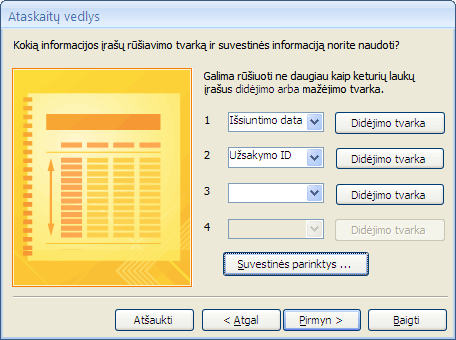
-
Jei norite sumuoti kuriuos nors iš skaitinių laukų, spustelėkite Suvestinės parinktys.
Įsidėmėkite, kad mygtukas Suvestinės parinktys bus matomas tik jei jūsų ataskaitos sekcijoje Išsamiai bus vienas ar daugiau skaitinių laukų. Vedlys rodo galimus skaitinius laukus.
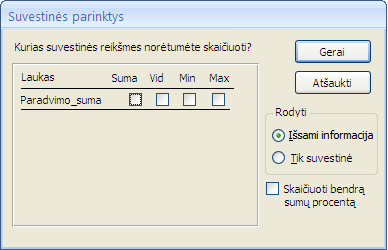
-
Pažymėkite žymės langelį po pasirinktu Sum, Avg, Min arba Max , kad įtrauktumėte skaičiavimus į grupės poraštę.
Taip pat galite rodyti išsamią informaciją ir suvestinę arba tik suvestinę. Pastaruoju atveju kiekvienos lauko Gavimo_data reikšmės sumos bus rodomos (jei, pavyzdžiui, pažymėsite Sum skirtą žymės langelį), tačiau išsami užsakymo informacija nebus įtraukta. Taip pat galite pasirinkti rodyti visų sumų skaičiavimų procentą.
-
Spustelėkite Gerai.
-
Vykdykite nurodymus, pateikiamus likusiuose ataskaitų vedlio puslapiuose. Paskutiniame puslapyje galite redaguoti ataskaitos antraštę. Šis pavadinimas bus rodomas pirmajame ataskaitos puslapyje, „Access“ taip pat įrašys ataskaitą naudodama pavadinimą kaip dokumento pavadinimą. Tiek antraštę, tiek dokumento pavadinimą galite redaguoti vėliau.
-
Spustelėkite Baigti. „Access“ automatiškai įrašo ataskaitą ir rodo ją spaudinio peržiūroje, kuri rodo ataskaitą taip, kaip ji atrodys išspausdinta.
Norėdami nuosekliai peržiūrėti ataskaitos puslapius arba peršokti į bet kurį iš jų, galite naudoti spaudinio peržiūros srities apačioje esančius naršymo mygtukus. Spustelėkite vieną iš naršymo mygtukų arba puslapio numerio lauke įveskite puslapio, kurį norite matyti, numerį, tada paspauskite klavišą ENTER.
Norėdami pamatyti išsamesnį vaizdą, spaudinio peržiūros lange galite jį padidinti; norėdami pamatyti, kaip duomenys išdėstyti puslapyje, sumažinkite vaizdą. Nukreipę žymiklį ant ataskaitos, vieną kartą spustelėkite. Norėdami priešingo mastelio keitimo, spustelėkite dar kartą. Norėdami dar labiau pritraukti arba atitraukti, galite naudoti mastelio valdiklį, esantį Access būsenos juostoje.
Grupavimo ir rūšiavimo įtraukimas arba modifikavimas esamoje ataskaitoje
Jei turite ataskaitą ir norite į ją įtraukti rūšiavimą ar grupavimą arba norite modifikuoti esamą ataskaitos rūšiavimą ar grupavimą, šiame skyriuje pateikiama jums pradėti padėsianti informacija.
Grupavimo, rūšiavimo ir sumavimo įtraukimas
Pavienes rūšiavimo, grupavimo ir sumavimo operacijas galite atlikti maketo rodinyje dešiniuoju pelės mygtuku spustelėję laukus ir laikinajame meniu pasirinkę norimą operaciją. Norėdami perjungti maketo rodinį, naršymo srityje spustelėkite ataskaitą dešiniuoju pelės mygtuku ir tada spustelėkite Maketo rodinys.
Pastaba: Nors šiame skyriuje pateikiamuose nurodymuose tiesiogiai nenaudojama sritis Grupavimas, rūšiavimas ir sumavimas, naudinga ją atidaryti ir stebėti, kaip jums dirbant ji keičiasi. Geriau įsivaizduosite, ką „Access“ daro, ir, kai patogiau dirbate su sritimi Grupavimas, rūšiavimas ir sumavimas, galite ją naudoti, kad atliktumėte papildomus ataskaitos koregavimus. Jei norite, kad būtų rodoma sritis Grupavimas, rūšiavimas ir sumavimas:
-
Skirtuko Ataskaitos maketo dizainas grupėje Grupavimas & sumos spustelėkite Grupuoti & rūšiuoti.
Vieno lauko rūšiavimas
-
Norimame rūšiuoti lauke dešiniuoju pelės klavišu spustelėkite bet kurią reikšmę.
-
Laikinajame meniu spustelėkite norimą rūšiavimo parinktį. Pavyzdžiui, norėdami rūšiuoti teksto lauką didėjimo tvarka, spustelėkite Rūšiuoti nuo A iki Z. Norėdami rūšiuoti skaitinį lauką mažėjimo tvarka, spustelėkite Rūšiuoti nuo didžiausio iki mažiausio.
„Access“ rikiuoja ataskaitą, kaip nurodėte. Jei atidaryta sritis Grupavimas, rūšiavimas ir sumavimas, galite matyti, kad prie lauko pridedama nauja eilutė Rūšiuoti pagal.
Keleto laukų rūšiavimas
Pastaba: Kai taikote rūšiavimą dešiniuoju pelės mygtuku spustelėdami lauką maketo rodinyje, vienu metu galite rūšiuoti tik vieną lauką. Rūšiavimo taikymas kitam laukui pašalina pirmojo lauko rūšiavimą. Tai skiriasi nuo rūšiavimo veikimo formose, kur galima nustatyti kelias rūšiavimo tvarkas dešiniuoju pelės mygtuku spustelėjus kiekvieną lauką iš eilės ir pasirenkant norimą rikiavimo tvarką. Norėdami kurti keletą rūšiavimo lygių, skaitykite skyrių Grupavimo, rūšiavimo ir sumų įtraukimas naudojant sritį Grupavimas, rūšiavimas ir sumavimas.
Lauko grupavimas
-
Norimame grupuoti lauke dešiniuoju pelės mygtuku spustelėkite bet kurią reikšmę.
-
Laikinajame meniu spustelėkite Grupuoti.
„Access“ įtraukia grupavimo lygį ir sukuria jam grupės antraštę. Jei atidaryta sritis Grupavimas, rūšiavimas ir sumavimas, galite matyti, kad prie lauko pridedama nauja eilutė Grupuoti.
Sumos įtraukimas į lauką
Ši parinktis leidžia skaičiuoti sumą, vidurkį, elementų skaičių ar kitaip agreguoti lauką. Ataskaitos pabaigoje įtraukiama bendroji suma, o grupių sumos pridedamos prie visų ataskaitoje esančių grupių.
-
Lauke, kurio sumą norite skaičiuoti, dešiniuoju pelės mygtuku spustelėkite bet kurią reikšmę.
-
Spustelėkite Suma.
-
Spustelėkite norimą vykdyti operaciją: Suma, Vidurkis, Skaičiuoti įrašus (jei norite suskaičiuoti visus elementus), Skaičiuoti reikšmes (jei norite skaičiuoti tik įrašus, pasirinktame lauke turinčius reikšmę), Maks., Min., Standartinis nuokrypis arba Nukrypimas.
„Access“ į ataskaitos poraštę įtraukia apskaičiuojamojo teksto lauko valdiklį, taip sukurią bendrąją sumą. Be to, jei ataskaitoje yra grupavimo lygių, „Access“ prideda grupės poraštes (jei jų dar nėra) ir sudeda sumą kiekvienoje poraštėje.
Pastaba: Sumas pridėti taip pat galite spustelėję lauką, kurio sumą norite skaičiuoti, tada skirtuko Dizainas grupėje Grupavimas ir sumos spustelėję Sumos.
Grupavimo, rūšiavimo ir sumų įtraukimas naudojant sritį Grupavimas, rūšiavimas ir sumavimas
Srities Grupavimas, rūšiavimas ir sumavimas naudojimas suteikia daugiausiai lankstumo, kai norite įtraukti arba modifikuoti ataskaitos grupes, rūšiavimo tvarkas arba sumų parinktis. Ir vėl rekomenduojama dirbti maketo rodinyje, kadangi jame daug lengviau matyti, kaip keitimai veikia duomenų rodymą.
Srities Grupavimas, rūšiavimas ir sumavimas rodymas
-
Skirtuko Ataskaitos maketo dizainas grupėje Grupavimas & sumos spustelėkite Grupuoti & rūšiuoti. „Access“ rodoma sritis Grupavimas, rūšiavimas ir sumavimas .
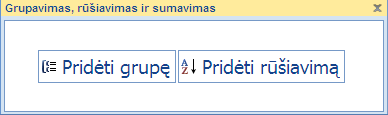
Norėdami įtraukti naują rūšiavimo arba grupavimo lygį, spustelėkite Pridėti grupę arba Pridėti rūšiavimą.
Srityje Grupavimas, rūšiavimas ir sumavimas pridedama nauja eilutė ir rodomas galimų laukų sąrašas.
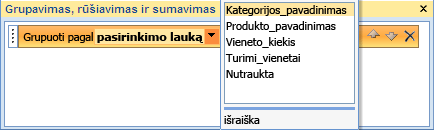
Galite spustelėti vieną iš šių laukų pavadinimų arba po laukų sąrašu spustelėti išraiška ir įvesti išraišką. Kai pasirenkate lauką arba įvedate reiškinį, „Access“ įtraukia grupavimo lygį į ataskaitą. Maketo rodinyje rodymas pasikeičia tuoj pat, kad būtų rodoma grupavimo arba rūšiavimo tvarka.
Daugiau informacijos apie reiškinių kūrimą ieškokite straipsnyje Išmokite kurti reiškinius.
Pastabos:
-
Jei jau nustatyti keli rūšiavimo arba grupavimo lygiai, gali tekti slinkti žemyn srityje Grupavimas, rūšiavimas ir sumavimas, kad galėtumėte matyti mygtukus Įtraukti grupę ir Įtraukti rūšiavimą .
-
Ataskaitoje galite nurodyti iki 10 grupavimo ir rūšiavimo lygių.
Grupavimo parinkčių keitimas
Kiekvienas rūšiavimo arba grupavimo lygis turi parinkčių, kurias galima nustatyti norint pasiekti tam tikrus rezultatus.
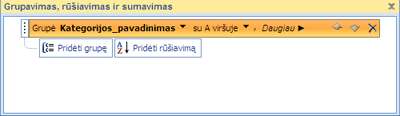
-
Norėdami rodyti visas grupavimo arba rūšiavimo lygio parinktis, norimame keisti lygyje spustelėkite Daugiau.
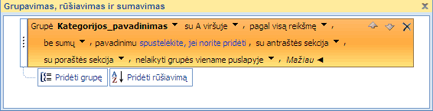
-
Norėdami slėpti parinktis, spustelėkite Mažiau.
Rūšiavimo tvarka Rūšiavimo tvarką galite keisti spustelėję išplečiamąjį rūšiavimo tvarkų sąrašą ir tada spustelėję norimą parinktį.
Grupavimo intervalas Šis parametras nustato, kaip įrašai grupuojami kartu. Pavyzdžiui, galite grupuoti pagal pirmąjį teksto laukelio simbolį, kad kartu būtų grupuojami visi įrašai, prasidedantys raide „A“, visi įrašai, prasidedantys raide „B“ ir t. t. Datos lauką galite grupuoti pagal dieną, savaitę, mėnesį, ketvirtį arba galite įvesti pasirinktinį intervalą.
Sumos Spustelėkite šią parinktį, jei norite pridėti sumų. Galite pridėti sumų keliuose laukuose ir keletą sumų tipų tame pačiame lauke.
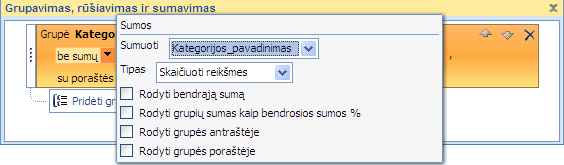
-
Spustelėkite išplečiamąją rodyklę Sumuoti ir pasirinkite lauką, kurį norite sumuoti.
-
Spustelėkite išplečiamąją rodyklę Tipas ir pasirinkite norimo vykdyti skaičiavimo tipą.
-
Jei norite ataskaitos pabaigoje (ataskaitos poraštėje) pridėti bendrąją sumą, pažymėkite Rodyti bendrąją sumą.
-
Jei norite grupės poraštėje pridėti valdiklį, kuris apskaičiuoja kiekvienos grupės bendrosios sumos procentą, pažymėkite Rodyti grupių sumas kaip bendrosios sumos %.
-
Pažymėkite Rodyti grupės antraštėje arba Rodyti grupės poraštėje, kad suma būtų rodoma norimoje vietoje.
Pasirinkę visas lauko parinktis, galite pakartoti procesą ir sumuoti kitą lauką jį pasirinkdami iš išplečiamojo sąrašo Sumuoti. Kitu atveju spustelėkite už laikinojo lango Sumos ribų, kad jis būtų uždarytas.
Pavadinimas Leidžia keisti sumuojamo lauko pavadinimą. Naudojama stulpelio antraštei ir pridėti etikečių prie antraščių bei poraščių sumuojamų laukų.
Jei norite pridėti arba modifikuoti pavadinimą:
-
Spustelėkite mėlyną tekstą, esantį po pavadinimu.
Rodomas dialogo langas Mastelis.
-
Dialogo lange įveskite naują pavadinimą, tada spustelėkite Gerai.
Su arba be antraštės sekcijos Šį parametrą naudokite norėdami pridėti arba šalinti antraštės sekciją, esančią prieš kiekvieną grupę. Įtraukiant antraštės sekciją „Access“ grupavimo lauką už jus perkelia į antraštę. Kai pašalinate antraštės sekciją, kurioje yra ne grupavimo lauko valdiklių, „Access“ prašo patvirtinti valdiklių naikinimą.
Su arba be antraštės sekcijos Šį parametrą naudokite norėdami pridėti arba šalinti poraštės sekciją, esančią po kiekvienos grupės. Kai pašalinate poraštės sekciją, kurioje yra valdiklių, „Access“ prašo patvirtinti valdiklių naikinimą.
Išlaikyti grupę kartu Šis parametras nurodo, kaip grupės išdėstomos puslapyje spausdinant ataskaitą. Galbūt norėsite kiek įmanoma išlaikyti grupes kartu, kad sumažintumėte būtinybę vartyti puslapius norint pamatyti visą grupę. Tačiau tai paprastai padidina popieriaus, reikalingo ataskaitai spausdinti, kiekį, kadangi dauguma puslapių apačioje turės tuščios vietos.
-
Nelaikyti grupės viename puslapyje Naudokite šią parinktį, jei jums nesvarbu, ar puslapių lūžiai suskaidys grupes. Pavyzdžiui, 30 elementų grupė gali turėti 10 elementų vieno puslapio apačioje, o likusius 20 elementų – kito puslapio viršuje.
-
Išlaikyti visą grupę viename puslapyje Ši parinktis leidžia sumažinti puslapių lūžių grupėje skaičių. Jei grupė netelpa likusioje puslapio vietoje, „Access“ palieka tą vietą tuščią ir pradeda grupę kitame puslapyje. Didelės grupės vis dar apima keletą puslapių, tačiau ši parinktis sumažina puslapių lūžių grupėse skaičių, kiek tai įmanoma.
-
Išlaikyti antraštę ir pirmąjį įrašą viename puslapyje Ši parinktis užtikrina, kad grupių puslapio apačioje grupės antraštė viena spausdinama nebus. Jei „Access“ nustato, kad nėra pakankamai vietos bent vienai duomenų eilutei spausdinti po antraštės, grupė prasideda kitame puslapyje.
Rūšiavimo ir grupavimo lygių prioriteto keitimas
Norėdami keisti grupavimo arba rūšiavimo lygio prioritetą, spustelėkite srityje Grupavimas, rūšiavimas ir sumavimas esančią eilutę, tada spustelėkite rodyklę aukštyn arba rodyklę žemyn, esančią dešinėje eilutės pusėje.
Grupavimo ir rūšiavimo lygių naikinimas
Norėdami naikinti grupavimo arba rūšiavimo lygį, srityje Grupavimas, rūšiavimas ir sumavimas spustelėkite norimą naikinti eilutę, tada spustelėkite klavišą DELETE arba dešinėje eilutės pusėje esantį mygtuką Naikinti. Panaikinus grupavimo lygį, jei grupavimo laukas buvo grupės antraštėje arba poraštėje, „Access“ perkelia jį į ataskaitos sekciją Išsami informacija. Visi kiti grupės antraštėje arba poraštėje buvę valdikliai panaikinami.
Suvestinės ataskaitos (be išsamios įrašų informacijos) kūrimas
Jei norite rodyti tik sumas (t. y. tik informaciją antraštės ir poraštės eilutėse), skirtuko Ataskaitos maketo dizainas grupėje Grupavimas & sumos spustelėkite Slėpti išsamią informaciją. Tai atlikus, paslepiami įrašai, esantys kitame žemesniame grupavimo lygyje, ir dėl to suvestinės duomenys pateikiami kur kas glausčiau. Nors įrašai paslepiami, valdikliai, esantys paslėptoje sekcijoje, nepanaikinami. Jei norite atkurti ataskaitos eilutes Išsamiai, dar kartą spustelėkite Slėpti informaciją.










